안녕하세요, 이번에는 윈도우 11의 알림 소리를 바꾸는 방법에 대해 알아보겠습니다. 윈도우 11은 새로운 디자인, 새로운 기능, 그리고 새로운 소리들을 즐길 수 있습니다.
하지만 윈도우 11의 시스템 소리가 마음에 들지 않는다면, 다음과 같은 단계로 바꿀 수 있습니다. 다른 블로그에 포스팅하기 위해 글을 작성하겠습니다.
윈도우 11의 알림 소리 바꾸기
윈도우 11의 알림 소리를 바꾸는 방법은 간단합니다. 설정 앱을 사용하면 쉽게 바꿀 수 있습니다. 설정 앱을 사용하여 알림 소리를 바꾸려면 다음과 같이 하세요.
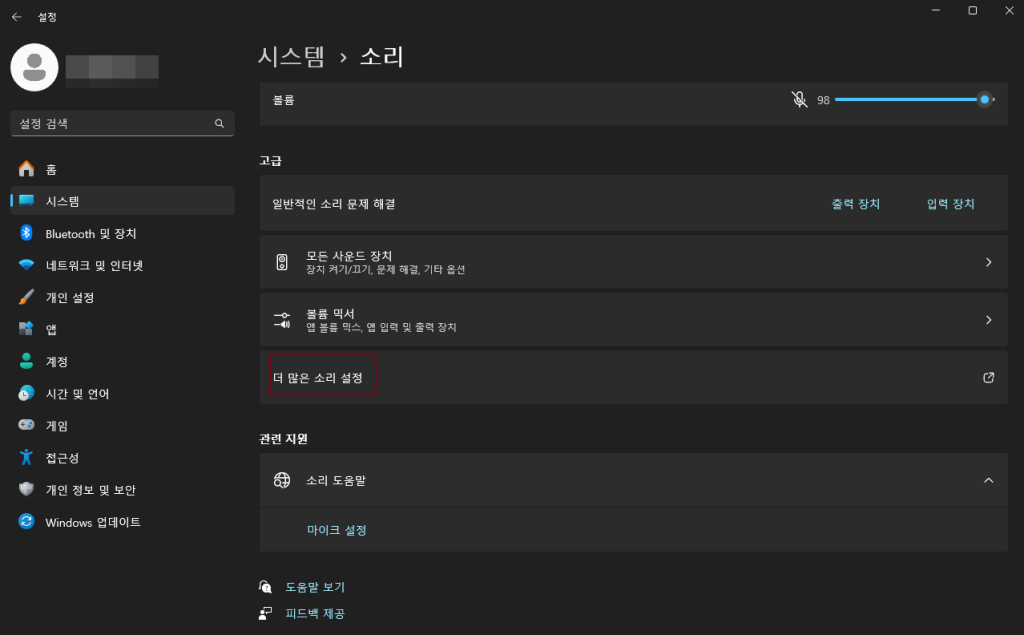
- 윈도우 키를 누르거나 시작 버튼을 클릭하여 시작 메뉴를 열고 설정을 엽니다.
- 설정이 열리면 왼쪽의 목록에서 개인화를 클릭하고 오른쪽에서 테마를 선택합니다.
- 다음 화면에서 소리 윈도우 기본 버튼을 클릭합니다.
- 소리 대화 상자가 열리면 소리 탭을 선택합니다.
- 프로그램 이벤트 섹션에서 알림을 찾습니다.
- 소리에서 새로운 소리를 선택하고 테스트 버튼을 클릭하여 미리 들어볼 수 있습니다.
- 새로운 소리를 선택하면 적용하고 확인을 클릭하여 변경 사항을 확정합니다.
윈도우 11의 모든 시스템 소리 끄기
PC의 관리자로서, 모든 시스템 소리를 끄고 싶을 수 있습니다. 모든 시스템 소리를 끄려면 다음과 같이 하세요.
- 윈도우 키를 누르고 설정 아이콘을 클릭합니다.
- 설정이 열리면 왼쪽의 목록에서 개인화를 클릭하고 오른쪽에서 테마를 선택합니다.
- 다음 화면에서 소리 윈도우 기본 버튼을 클릭합니다.
- 소리 대화 상자가 열리면 소리 탭을 선택합니다.
- 소리 구성 섹션에서 소리 없음을 선택합니다.
- 적용하고 확인을 클릭합니다.
이렇게 하면 시스템 이벤트 중에 소리가 재생되지 않습니다.
윈도우 11의 시작 소리 끄기
윈도우 11의 시작 소리는 XP와 같은 예전 시스템의 시작 소리보다는 귀에 거슬리지 않습니다. 하지만 시작 소리를 끄고 싶을 수 있습니다. 시작 소리를 끄려면 다음과 같이 하세요.
- 윈도우 키 + R을 눌러 실행 대화 상자를 엽니다.
- 실행 대화 상자에 control mmsys.cpl sounds를 입력하고 엔터키를 누르거나 확인을 클릭합니다.
- 소리 대화 상자가 열리면 소리 탭을 선택하고 윈도우 시작 소리 재생 옵션을 해제합니다.
- 적용하고 확인을 클릭합니다.
이렇게 하면 윈도우 11이 부팅될 때 소리가 재생되지 않습니다.
이상으로 윈도우 11의 알림 소리를 바꾸는 방법에 대해 알아보았습니다. 윈도우 11은 큰 변화는 없지만, 사용자 경험을 개선하기 위한 여러 가지 기능들이 있습니다. 윈도우 11은 곧 출시될 예정이므로, 호환되는 아이폰을 가지고 있다면, 기대해보세요